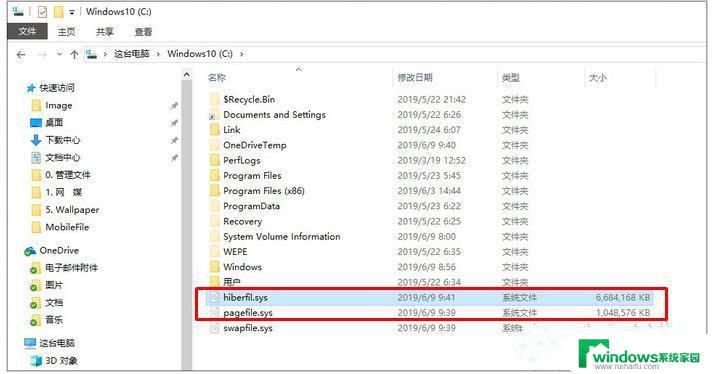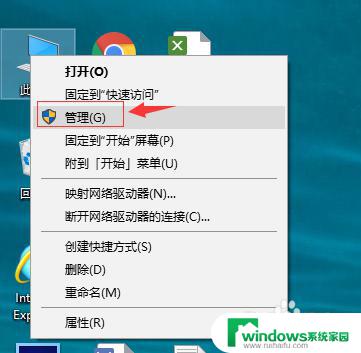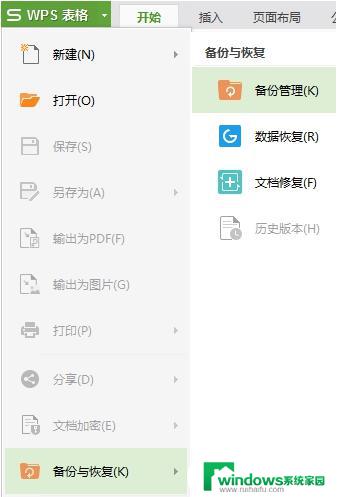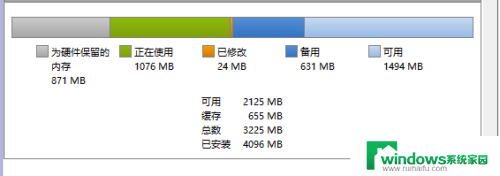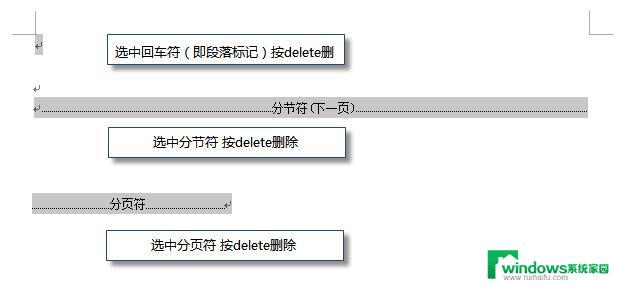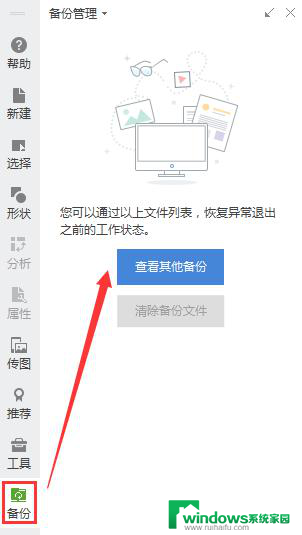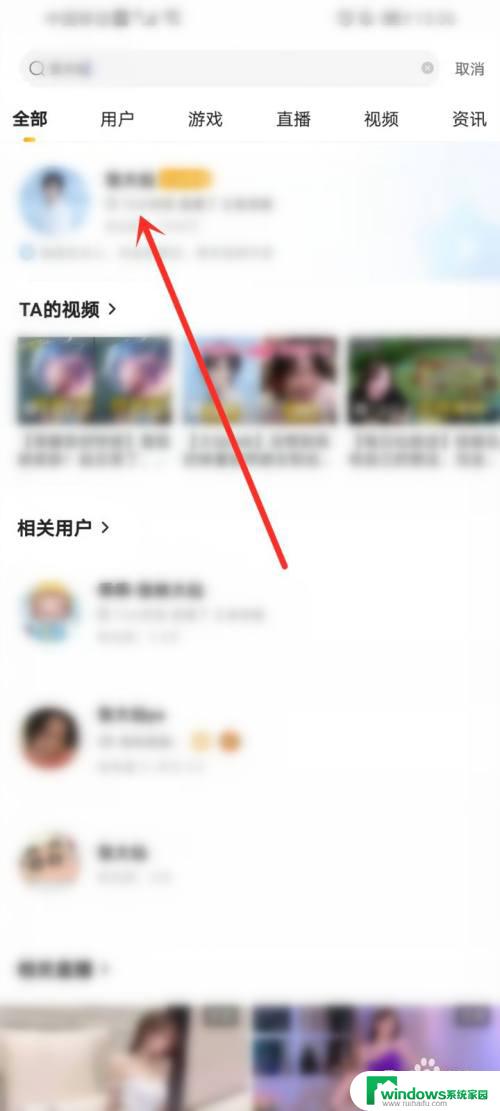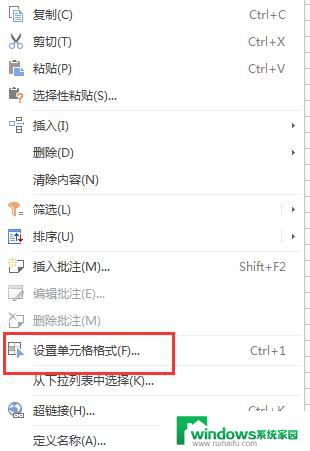为什么C盘内存一直减少?原因详解!
更新时间:2023-06-23 10:49:20作者:xiaoliu
为什么c盘内存一直减少,随着我们使用电脑的日益频繁,C盘内存的减少似乎成为了一个常态,我们不时会遇到这样的问题:明明没有下载大文件、清理了垃圾文件,为什么C盘空间依旧在不断减少?面对这个问题,我们需要了解可能导致C盘内存减少的原因,以及如何有效地释放内存空间,让电脑能够正常运行。
操作方法:
1.第一步在没有安装新应用的情况下,C盘空间逐渐减少一般是系统更新下载了大量文件和产生的临时文件导致的。鼠标右键C盘,选择属性,如下图所示:
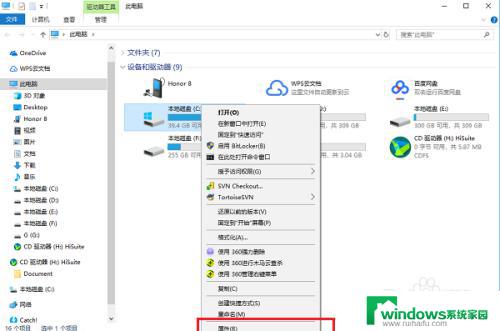
2.第二步进去C盘属性界面之后,点击“磁盘清理”,如下图所示:
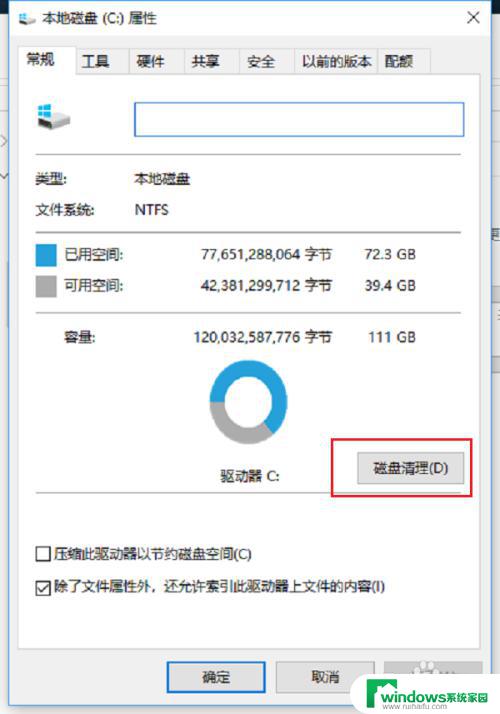
3.第三步进去磁盘清理界面之后,点击下方的“清理系统文件”,如下图所示:
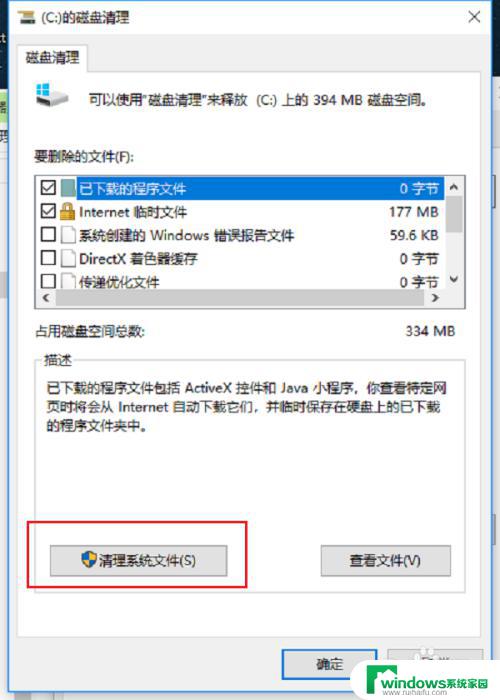
4.第四步点击清理系统文件之后,勾选“Windows更新清理”和“临时文件”。如果回收站占用空间较大的话,也可以勾选进行清理,如下图所示:
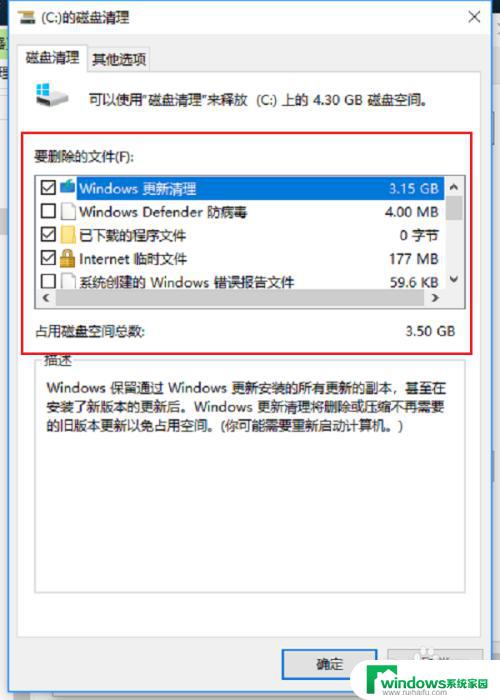
5.第五步点击确定之后,就开始进行清理磁盘了。等待清理完成,就释放了c盘空间,如下图所示:
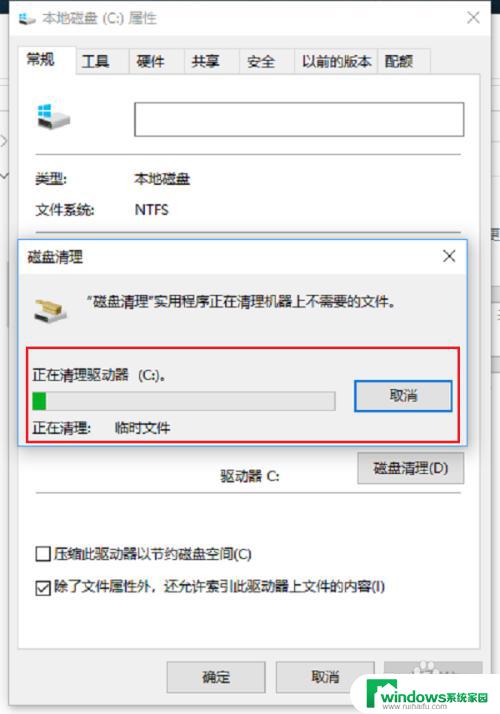
以上就是为什么 C 盘内存一直减少的全部内容,如果您还不了解,可以按照本文的方法进行操作,希望这篇文章可以帮助到大家。